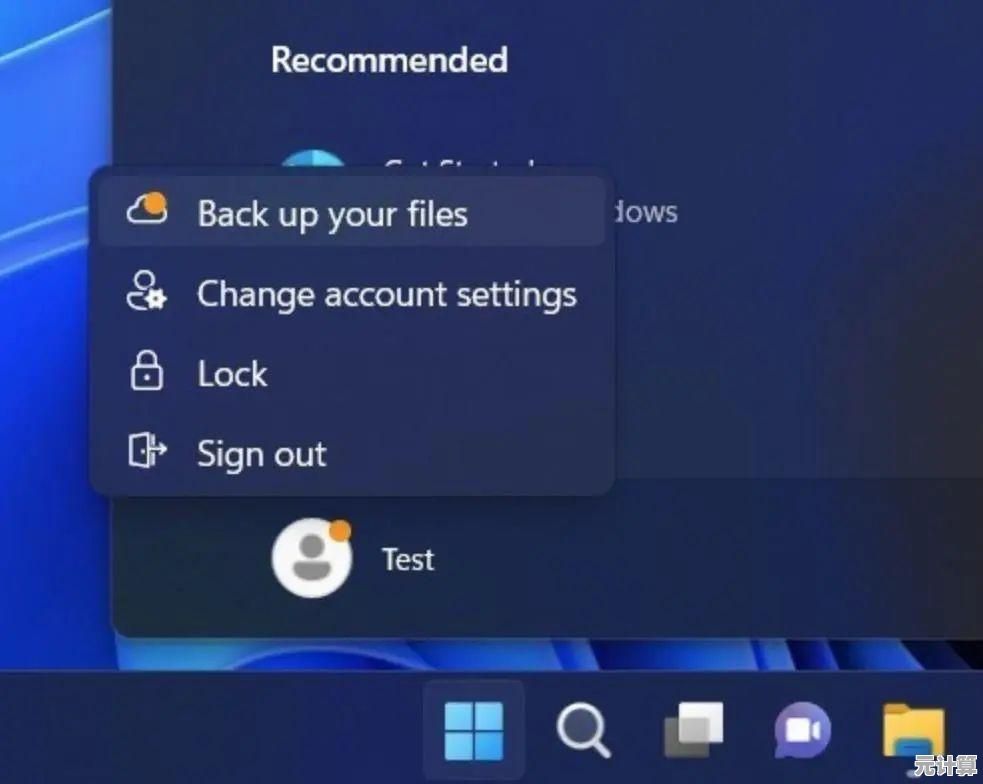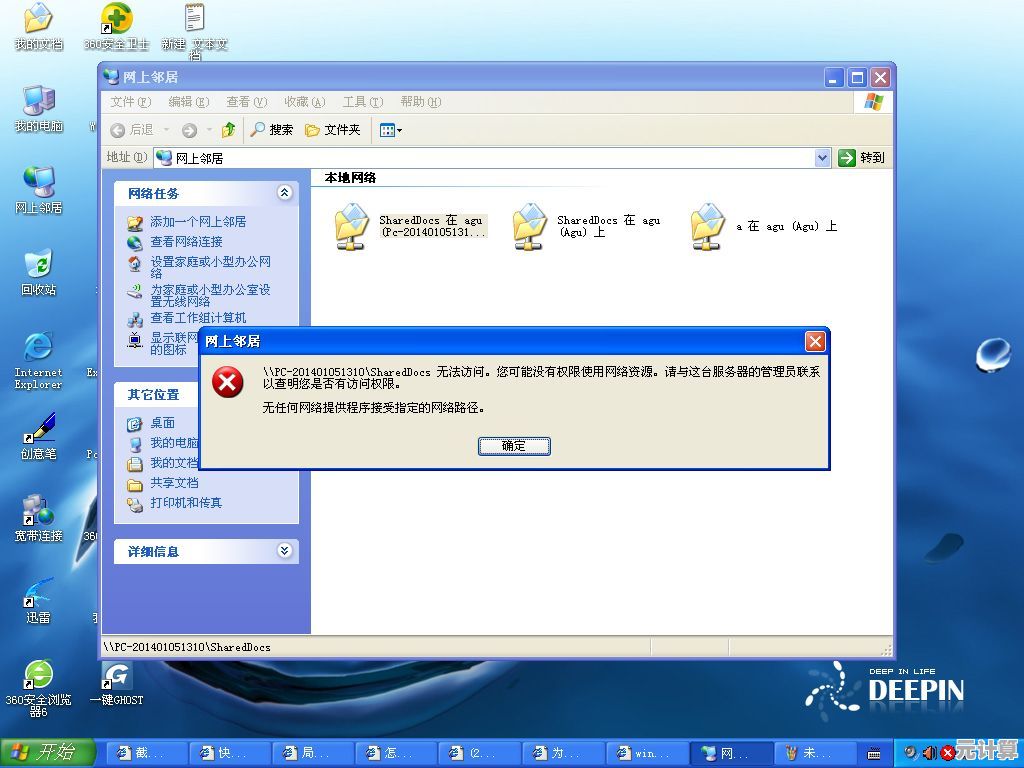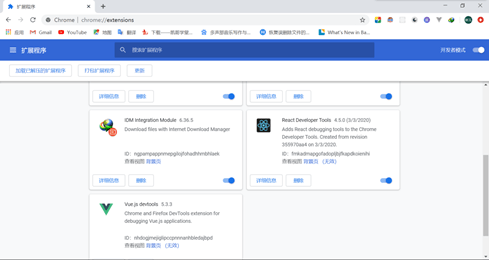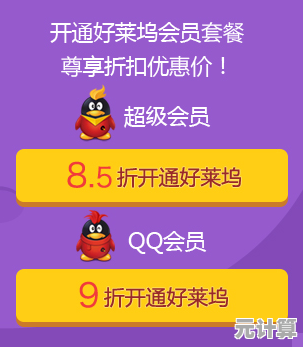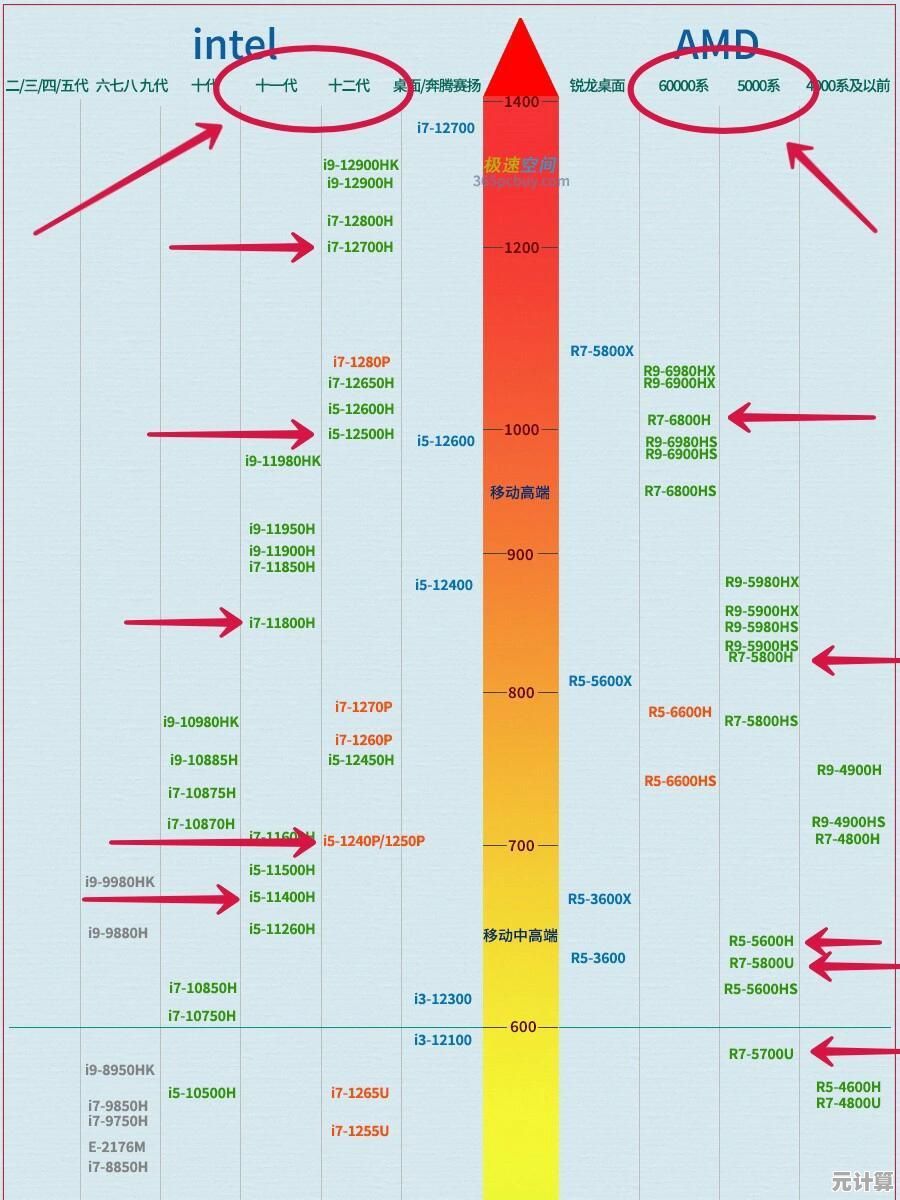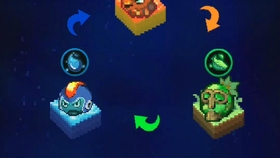跟着专家一步步操作:Windows 7系统打印机安装详解教程
- 问答
- 2025-09-18 09:54:27
- 1
Windows 7系统打印机安装详解教程 🖨️💻
虽然Windows 7已于2020年1月结束官方支持,但仍有部分用户在使用这款经典操作系统,本文将为您提供详细的Windows 7打印机安装指南,让您的打印工作顺利进行!✨
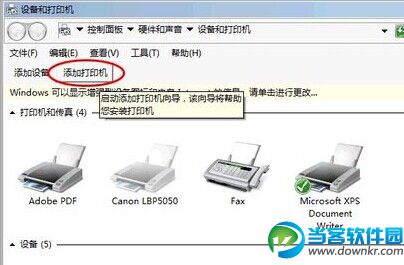
准备工作
- 确认打印机型号 📝:查看打印机机身或说明书上的型号信息
- 准备连接线 🔌:USB线(有线连接)或确保网络通畅(无线连接)
- 下载驱动程序 ⬇️:从打印机官网下载最新Windows 7驱动(截至2025-09-18,部分厂商仍提供支持)
USB有线连接安装
步骤1:连接打印机
- 将打印机USB线一端连接电脑,另一端连接打印机
- 打开打印机电源开关
步骤2:自动安装
- Windows 7通常会自动检测新硬件并尝试安装驱动
- 等待弹出"正在安装设备驱动程序软件"通知
- 安装完成后会显示"设备已准备就绪"
步骤3:手动安装(自动安装失败时)
- 点击"开始" → "设备和打印机"
- 选择"添加打印机"
- 选择"添加本地打印机"
- 选择打印机端口(通常为USB001或DOT4_001)
- 点击"从磁盘安装",浏览到下载的驱动程序文件夹
- 按照向导完成安装
无线网络连接安装
步骤1:准备打印机网络
- 在打印机控制面板上进入网络设置
- 选择您的Wi-Fi网络并输入密码(或使用WPS按钮连接)
步骤2:添加网络打印机
- 点击"开始" → "设备和打印机"
- 选择"添加打印机"
- 选择"添加网络、无线或Bluetooth打印机"
- 等待系统搜索可用打印机
- 从列表中选择您的打印机
步骤3:安装驱动
- 如果系统找不到驱动,选择"从磁盘安装"
- 浏览到下载的驱动程序文件夹
- 按照向导完成安装
使用安装光盘(如有)
- 将打印机附带的光盘插入光驱
- 光盘通常会自动运行安装程序
- 按照屏幕提示完成安装
- 如果没有自动运行,打开"计算机",右键点击光驱选择"打开"
- 找到Setup.exe或Install.exe并运行
常见问题解决 🔧
问题1:Windows找不到驱动程序
- 解决方案:从打印机官网下载最新驱动,确保选择Windows 7版本
问题2:打印机连接但无法打印
- 解决方案:
- 检查打印机是否为默认打印机(右键点击打印机图标选择"设为默认打印机")
- 重启打印后台服务(运行services.msc,找到Print Spooler,重启服务)
问题3:打印队列卡住
- 解决方案:
- 打开"设备和打印机"
- 双击您的打印机图标
- 点击"打印机"菜单 → "取消所有文档"
- 重启打印机和电脑
高级设置 ⚙️
设置默认打印机
- 打开"设备和打印机"
- 右键点击目标打印机
- 选择"设为默认打印机"
共享打印机(局域网内)
- 右键点击打印机 → "打印机属性"
- 切换到"共享"选项卡
- 勾选"共享这台打印机"并设置共享名称
- 其他电脑可通过网络访问此打印机
安全提示 ⚠️
由于Windows 7已不再接收安全更新,建议:
- 仅在内网环境中使用打印机共享
- 定期检查打印机固件更新
- 考虑升级到受支持的操作系统
通过以上步骤,您应该已成功在Windows 7上安装了打印机,如果仍有问题,建议联系打印机厂商技术支持(截至2025-09-18,部分厂商仍为Windows 7提供有限支持),祝您打印愉快!🎉
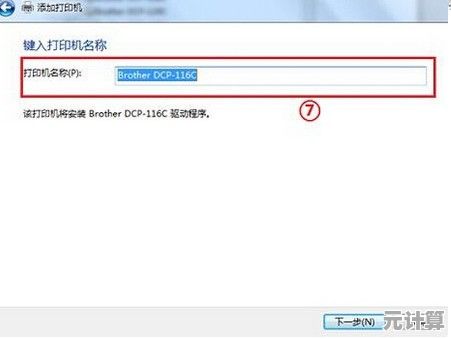
本文由鄂羡丽于2025-09-18发表在笙亿网络策划,如有疑问,请联系我们。
本文链接:http://max.xlisi.cn/wenda/28571.html